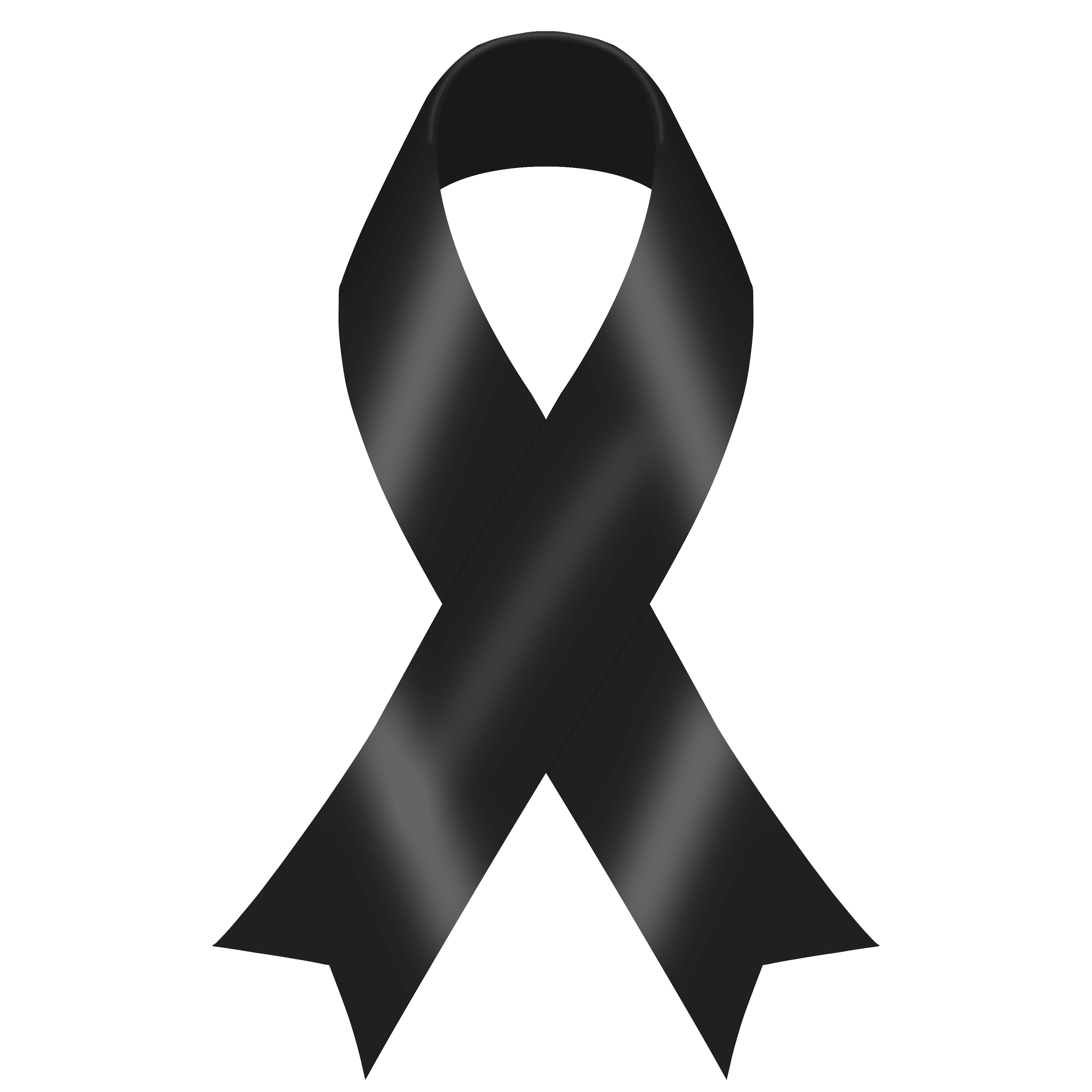วิธีเพิ่ม ฐานข้อมูล (MySQL)
ขั้นตอนแรกให้เราคลิ๊กไปที่?MySQL Management

รูปที่ 1
เมื่อคลิ๊กเข้ามาแล้ว จะเป็นดังรูปที่ 2
รูปที่ 2
หลาย ๆ ท่านที่สงสัย และส่งคำถามเข้ามาถามว่า ระบบ error หรือไม่ หรือผิดปรกติหรือไม่ หากขึ้นข้อความนี้ เมื่อเวลาเราคลิ๊กไปที่?MySQL Management หรือข้อความตารูปที่ 2
ข้อความนี้
You won’t be able to login to phpMyAdmin until you create a Database.
ต้องขอเรียนชี้แจงเลยครับว่า ข้อความนี้แสดงเป็นปรกติ หากลูกค้ายังไม่ได้มีการสร้างฐานข้อมูล (MySQL) ใด ๆ ขึ้นมา ซึ่งระบบ ก็แจ้งตามปรกติว่า
คุณจะไม่สามารถเข้าสู่ระบบที่ phpMyAdmin จนกว่าคุณจะสร้างฐานข้อมูล
ให้ลูกค้า คลิ๊กที่ Create new Database เพื่อเริ่มต้นสร้างฐานข้อมูล ตามรูปที่ 3

รูปที่ 3
เมื่อเราคลิ๊กแล้ว จะได้ดังรูปที่ 4
รูปที่ 4
ให้เรากรอกข้อมูล ทั้ง 4 ช่อง
1. Database Name คือชื่อ ฐานข้อมูล ทั้งนี้ จะมี User Name ของลูกค้า ตามด้วยเครื่องหมาย _ อยู่นำหน้าชื่อฐานข้อมูลเสมอ
2. Database Username คือ ชื่อ Username ของ ฐานข้อมูล ทั้งนี้ จะมี User Name ของลูกค้า ตามด้วยเครื่องหมาย _ อยู่นำหน้าชื่อฐานข้อมูลเสมอ
3. Username Password คือ รหัสผ่าน ของฐานข้อมูล
4. Confirm Password คือ การยืนยันรหัสผ่าน ของฐานข้อมูล
ในกรณีที่เรา ไม่ต้องการกรอกรหัสผ่านเอง เราสามารถ คลิ๊ก Random เพื่อให้ระบบ กำหนดรหัสผ่านให้เราได้ โดยในช่องที่ 3 กับ 4 ก็ จะเครื่องหมาย จุดดำ ๆ เราไม่ต้องตกใจว่าเราไม่เห็นรหัสผ่านนะครับ เมื่อเราคลิ๊ก Create เดี๋ยวระบบก็จะแสดงข้อมูลสรุปให้เราดู อีกที ดังรูปที่ 5

รูปที่ 5
ในกรณีที่เรา ต้องการเปลี่ยนรหัสผ่าน ฐานข้อมูลใหม่ ให้เข้ามาที่หน้า?MySQL Management อีกครั้ง
แล้วคลิ๊กที่ชื่อฐานข้อมูลที่ต้องการเปลี่ยนรหัสผ่าน ดังรูปที่ 6

รูปที่ 6
เสร็จแล้วให้คลิ๊กที่ modify password อีกครั้ง ดังรูปที่ 7

รูปที่ 7
เสร็จแล้วให้พิมพ์ รหัสผ่าน 2 ครั้งให้เหมือนกัน หรือ กด Random เพื่อให้ระบบสุ่มรหัสผ่านให้ แล้วกด Save ดังรูปที่ 8

รูปที่ 8
เมื่อกด Save แล้ว ระบบจะแสดงข้อมูลต่าง ๆ ของ MySQL อีกครั้ง ดังรูปที่ 9

รูปที่ 9
หลังจากขั้นตอนการเปลี่ยนรหัสผ่านแล้ว เราก็สามารถ นำข้อมูลต่าง ๆ ที่เราเปลี่ยนไปแก้ไข file config ของ script หรือ CMS ที่เราใช้ได้เลยครับ